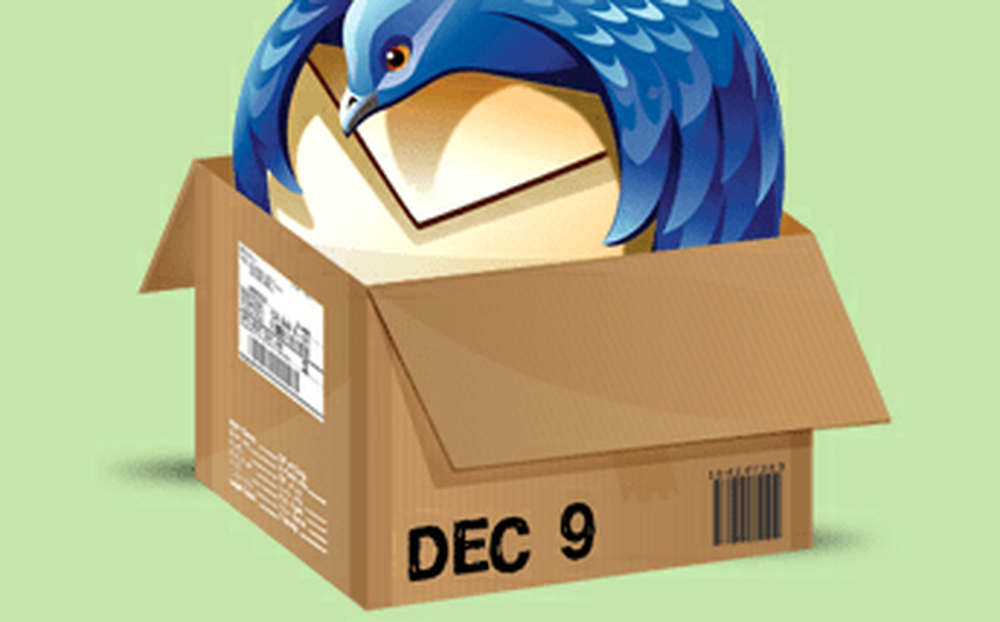Hoe de batterij van Windows-laptops handmatig te kalibreren om de levensduur te verlengen
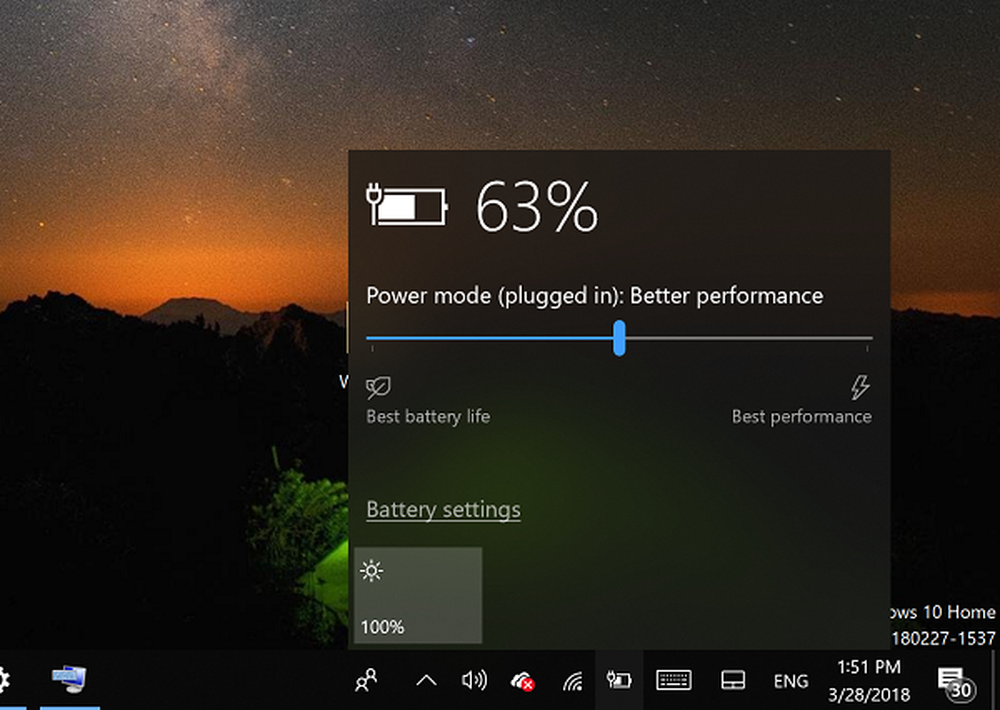
De batterijlevensduur van laptops neemt in de loop van de tijd af. Het gebruik, hoe vaak u het oplaadt, hoe lang u het oplaadt, alles beïnvloedt zijn levensduur. Het is normaal dat het leven elke maand korter wordt. Hoewel Windows 10 u een geschatte levensduur van de batterij van de laptop laat zien, zowel de resterende tijd als de oplaadtijd, kan de software na verloop van tijd in de war raken vanwege ongelijkmatige laadcycli..
Daarom wordt aangeraden om te blijven opladen tussen hetzelfde percentage resterende batterijcapaciteit om de batterijcapaciteit en levensduur te garanderen. In dit bericht zullen we bespreken hoe u de batterij van Windows-laptops handmatig kunt kalibreren om de levensduur te verlengen.
Opmerking: soms bieden OEM's software waarmee u dat kunt doen. Raadpleeg de stuurprogramma's of OEM-software op uw Windows 10-laptop voor hetzelfde.
Kalibreer de batterij van Windows 10 laptops
1] Open uw laptops Instellingen voor energiebeheer in het Configuratiescherm. Ga naar Instellingen> Stroom & slaap> Extra energie-instellingen> Wijzig schema-instellingen> Geavanceerde energie-instellingen wijzigen.
U kunt ook op het batterijpictogram> Batterijinstellingen klikken en vanaf daar verder gaan.
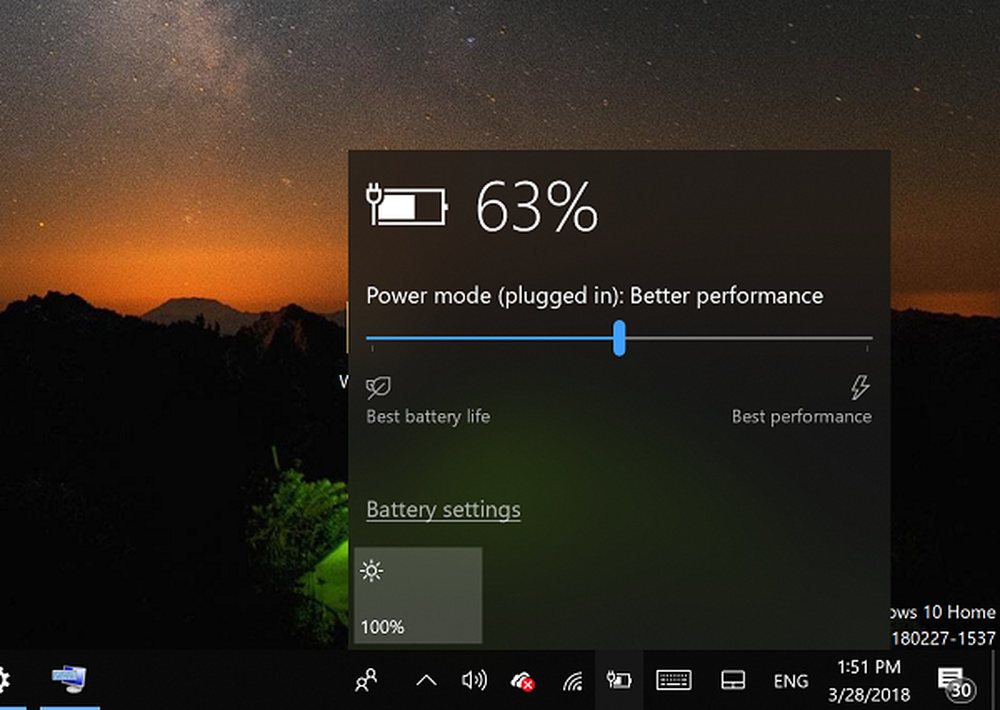
2] Dit gaat open Power Options Box waar individuele instellingen voor de batterij kunnen worden geconfigureerd.
3] Ga nu naar Batterijgedeelte van het vak met Power-opties en daarna:
- Klik op Kritieke batterijactie en stel het in op HoiBernate.
- Klik vervolgens op Kritiek batterijniveau en stel het in op 5% of zelfs lager.
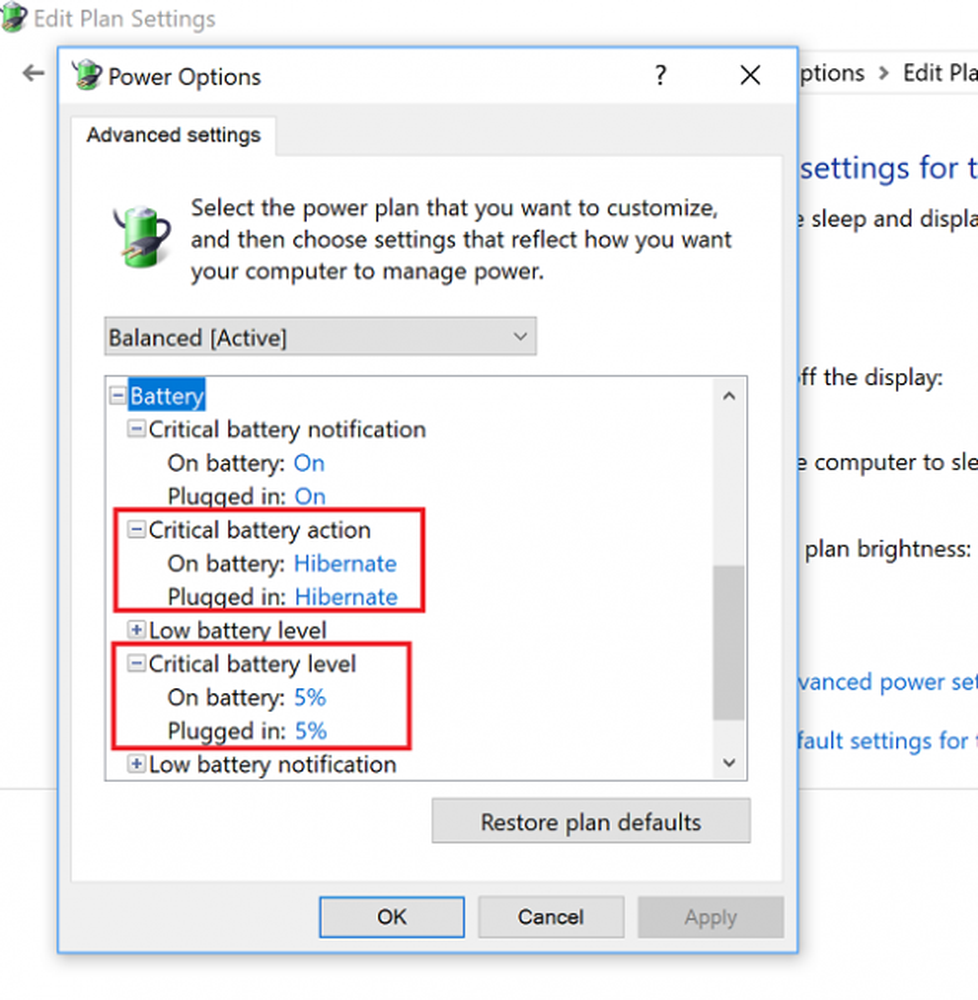
4] Laad de batterij van uw laptop op 100% en houd het aangesloten voor de komende twee uur. De enige reden dat u dit moet doen, is ervoor zorgen dat de batterij op een normale temperatuur is die anders een beetje verwarmd is tijdens het opladen. Hoewel je het kunt gebruiken, zou ik willen voorstellen het niet te doen tenzij je geen keus hebt.
5] Ontkoppel de lader van de laptop en laat hem ontladen tot hij automatisch in de slaapstand staat. Het gebeurt precies wanneer er 5% batterij over is, zoals we deze hierboven hebben geconfigureerd.
Tip: Als u uw laptop niet gebruikt terwijl hij is losgekoppeld, schakelt hij over naar de slaapstand of slaapstand. Zorgt ervoor dat de slaapstand, het scherm uitgeschakeld en de sluimerstand nooit worden uitgeschakeld.
6] Laat je laptop achter zo lang mogelijk.Als er geen batterij meer over is, wordt de computer automatisch afgesloten.
7] Sluit nu de oplader weer aan en laad het op tot 100% nog een keer.
8] Zorg ervoor dat de standaardinstellingen voor de stroomvoorziening weer worden hersteld nadat alles compleet is. Klik nogmaals op het beslag, ga terug naar de energie-instellingen en klik deze keer op Kracht en slaap instellingen om alles weer normaal te configureren.
Hiermee wordt de batterij van uw laptop gekalibreerd.
Ik stel voor dat u dit elke twee maanden uitvoert om ervoor te zorgen dat uw batterij na verloop van tijd beter presteert. Onthoud dat u uw batterij niet meerdere malen hoeft te kalibreren, eenmaal is meer dan voldoende!
Related reads:- Tips om de levensduur van de batterij van het draadloze toetsenbord en de draadloze muis te verbeteren
- Tips om de batterij te sparen en de levensduur van de batterij in Windows te verlengen of te verlengen.